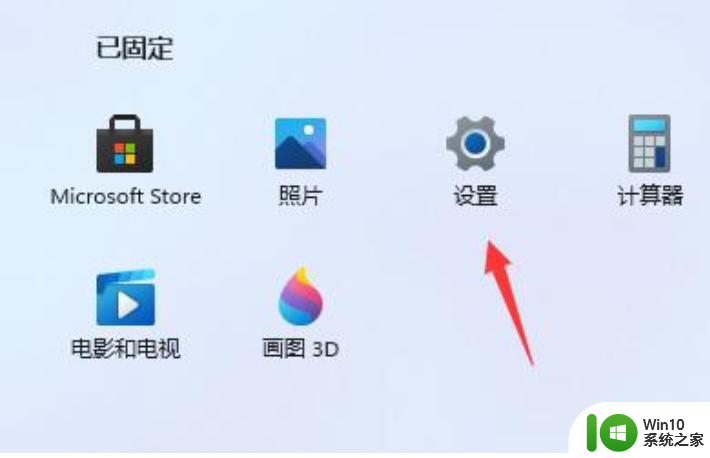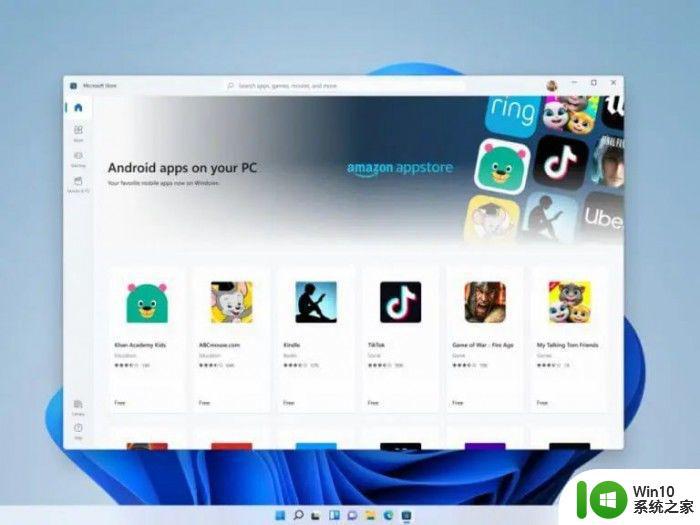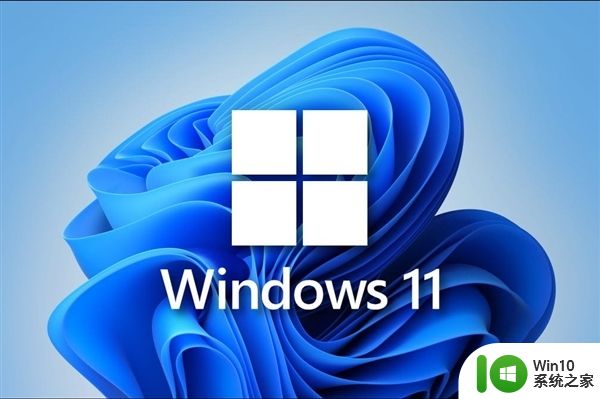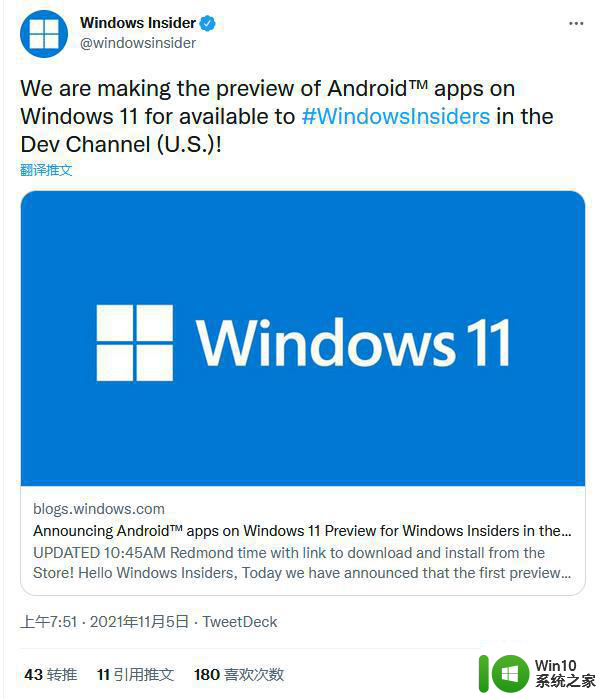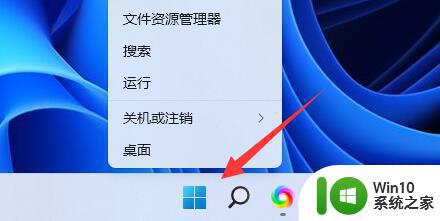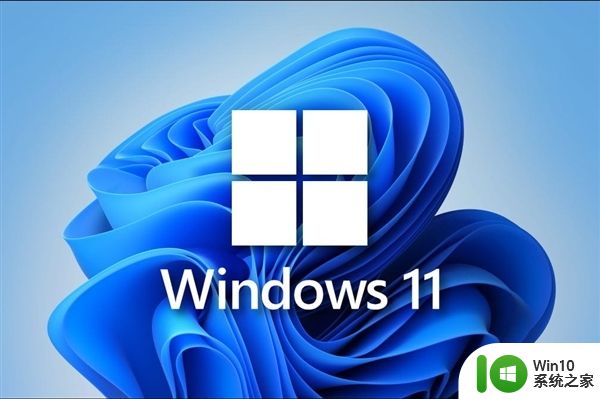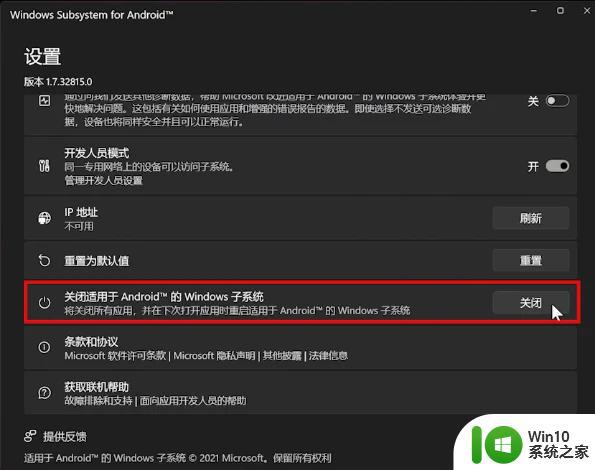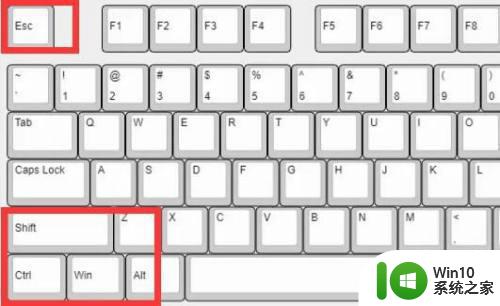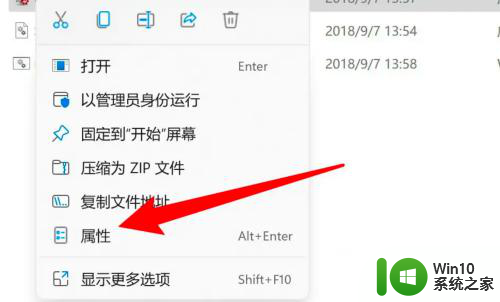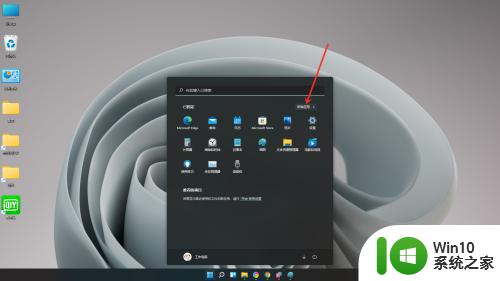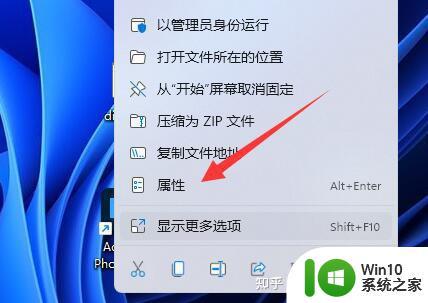win11运行安卓应用教程 windows11 安卓应用怎么运行
微软已经支持windows11系统可以直接运行安卓程序了,只是很多人因为不熟悉操作,还不大清楚win11运行安卓应用教程吧,如果你也有相同的疑问,那么今天本文就教大家windows11 安卓应用怎么运行供大家参考。
方法如下:
1、在Microsoft Store 上搜索移动应用。Amazon Appstore和适用于Android的Windows子系统将在安装移动应用程序之前安装。

2、安装完成后,Windows Subsystem for Android Settings应用程序和 Amazon Appstore将出现在“开始”菜单和您的应用程序列表中。
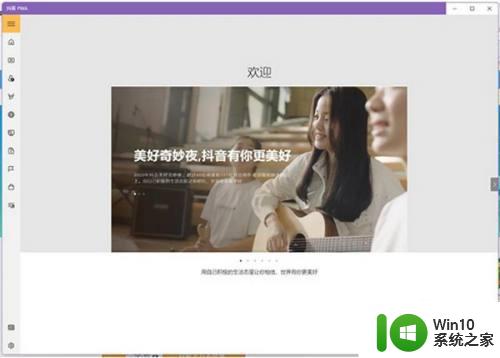
3、从亚马逊应用商店下载移动应用程序需要亚马逊账户。准备就绪后,打开Amazon Appstore并使用您的Amazon帐户登录。安装移动App后,您可以直接从“开始”菜单和应用程序列表中打开运行。
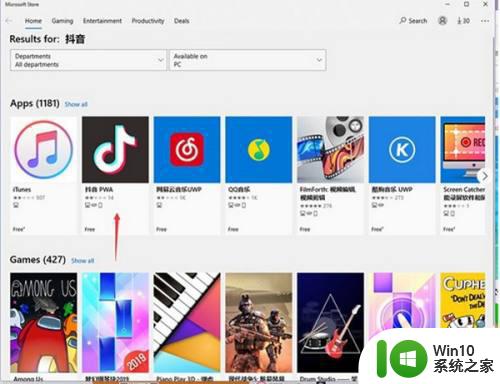
4、您在子系统中的文件将打开,您可以浏览保存在子系统中的任何图像、视频、音频、文档和下载。
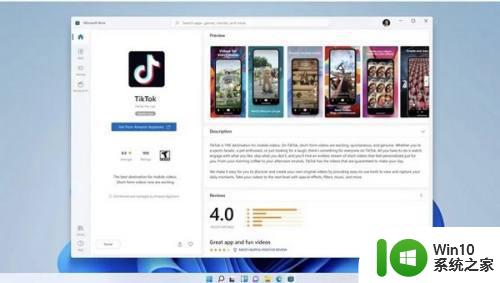
以上给大家讲解的就是windows11运行安卓应用的详细方法,如果你也有需要就可以参考上面的方法来运行就可以了。